Windows 7, 8 veya 10’da Yönetici Hesabı Nasıl Etkinleştirilir
Yönetici hesabı, güvenlik nedeniyle Windows 7, 8 ve 10’da varsayılan olarak devre dışıdır. Buraya inmeniz, yönetici ayrıcalıkları gerektiren belirli görevleri gerçekleştirmek için o hesaba giriş yapmanız gerektiğinin bir işaretidir. Bu konuda size yardımcı olmak için Windows 7, 8 veya 10’da yönetici hesabını etkinleştirebileceğiniz iki kolay yoldan bahsedeceğiz. Bu makalede ayrıca yönetici hesabı için nasıl parola ayarlayacağınızı ve daha sonra nasıl devre dışı bırakacağınızı öğreneceksiniz. Eğer istersen.
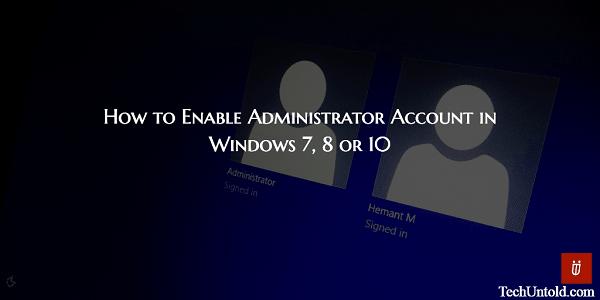
Öyleyse başlayalım.
Windows 7, 8, 10’da Yönetici Hesabını Etkinleştir
Yöntem 1: Windows 7 ve Daha Sonra Yönetici Hesabını Etkinleştirmek için Komut İstemi’ni kullanın
1. İmleci ekranın sol alt köşesine getirin. Oradayken sağ tıklayın ve seçin Komut İstemi (Yönetici) Menüdeki seçenekler listesinden. Alternatif olarak, tuşuna da basabilirsiniz. Windows+x Menüyü almak için klavyenizdeki düğmesine basın.
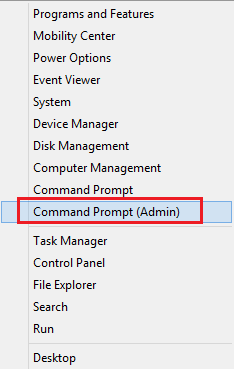
seçtiğinizden emin olun. Yönetici Komut istemi ve sonraki adımların çalışması için Yönetici olmadan olmaz.
2. tip net user ve Enter’a basın. görmelisin yönetici ve oluşturmuş olabileceğiniz diğer kullanıcı hesapları.
3. Şimdi yönetici hesabını etkinleştirmek için şunu yazın net user yönetici / active: yes ve Enter’a bas.
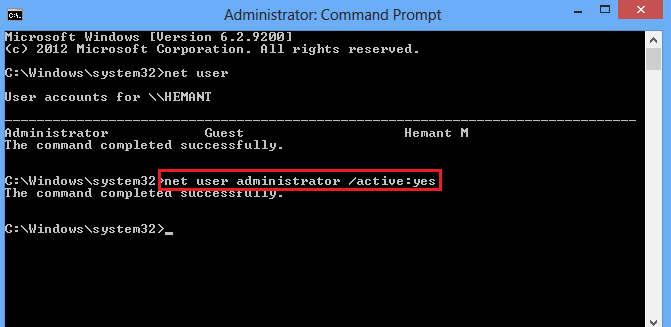
Bu, yönetici hesabını etkinleştirir, ancak bir parolası yoktur ve PC’nize erişimi olan herkes bunu kullanabilir. Bu nedenle, yönetici hesabını bir parola ile güvenceye almak için aşağıdaki adımları izleyin.
Önerilen: Windows 10’da Yeni Kullanıcı Ekle
Windows Yönetici Hesabı için Parola Belirleyin
1. Komut istemine yazın net kullanıcı yöneticisi * ve Enter’a basın.
2. Bir parola girmeniz istenecektir. Ayarlamak istediğiniz istediğiniz şifreyi girin.
Lütfen şifreyi girerken komut isteminin hiçbir şey göstermediğini unutmayın, bu yüzden çalışmadığını düşünmeyin.
Şifreyi girdikten sonra Enter’a basın.
3. Parolayı onaylayın ve Enter’a basın. Parolalar eşleşirse parola yönetici hesabına uygulanacaktır.
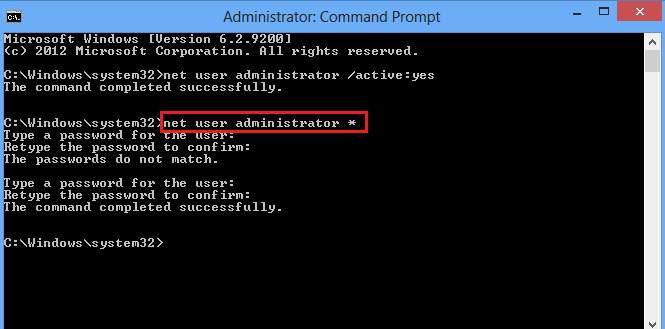
Bu komutu kullanarak diğer kullanıcılar için de şifre belirleyebilirsiniz. Örneğin, kullanıcı adı Hemant ise komut net kullanıcı Hemant *.
Artık, şuraya giderek Yönetici hesabına geçebilirsiniz: Başlangıç ekranı. Mevcut hesap adına tıklayın ve seçin yönetici açılır menüden.
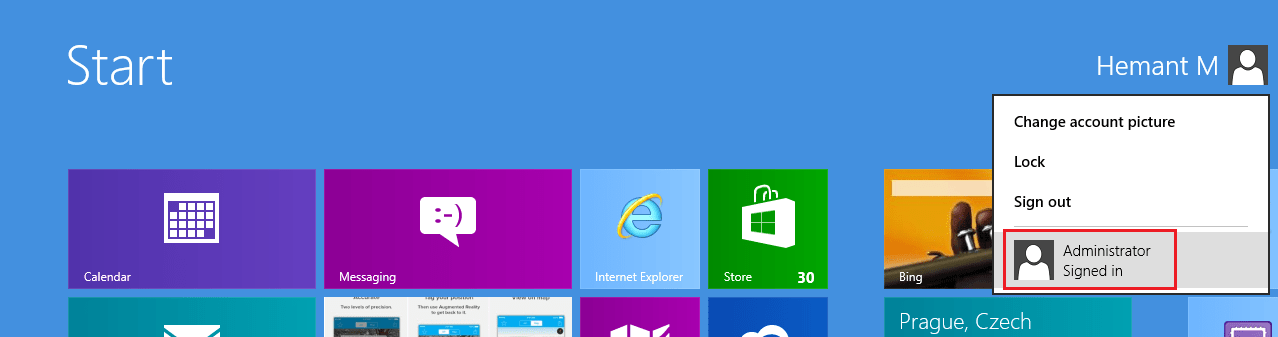
Ayrıca, sistemi bir sonraki başlatışınızda istediğiniz hesabı seçme seçeneğine de sahip olacaksınız.
Şimdi gelelim ikinci yönteme.
Yöntem 2: Yerel Grupları ve Kullanıcıları Kullanarak Windows Yönetici Hesabını Etkinleştirin
1. Bilgisayar’a sağ tıklayın ve Yönet.
2. Bilgisayar Yönetimi penceresinde, genişletin Yerel Kullanıcılar ve Gruplar sol kenar çubuğunda ve öğesini seçin Kullanıcılar.
3. Görmelisin yönetici kullanıcılardan biri olarak Herhangi biri çift tıklatın üzerine tıklayın veya sağ tıklayın ve Seçin Emlaklar Menüden.
4. Son olarak, işareti kaldırın Hesap devre dışı ve üzerine tıklayın Ok etkinleştirmek için.
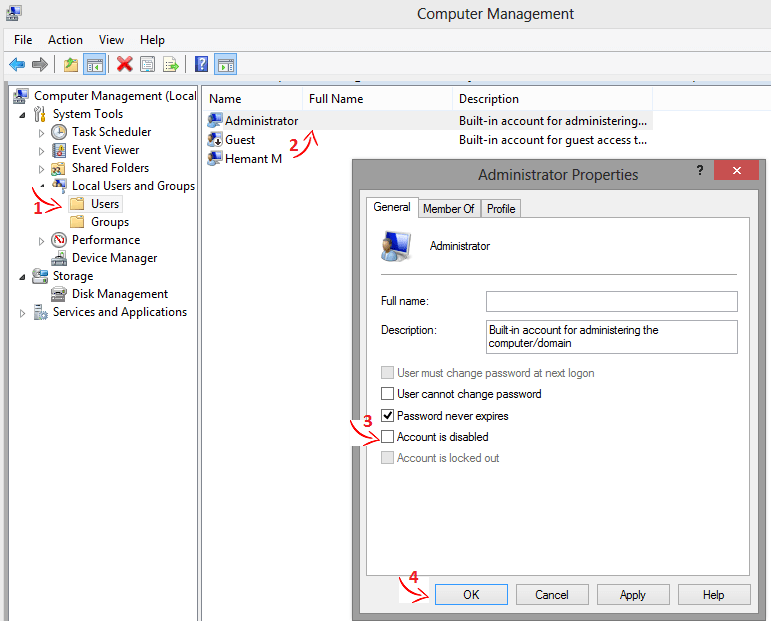
Ayrıca Yönetici’ye sağ tıklayarak bir şifre ayarlayabilir ve Şifreyi belirle… Bu parola belirleme yöntemi aynı zamanda Eski şifreyi bilmeden Windows şifresini değiştirme.
Windows Yönetici Hesabını Devre Dışı Bırak
Yönetici hesabını tekrar gizlemek/devre dışı bırakmak isterseniz, yukarıdaki iki yöntemi kullanarak yapabilirsiniz.
İlk yönteme giderseniz, CMD’de aşağıdaki komutu kullanın. net user yönetici / aktif: hayır ve Enter’a bas devre dışı bırakmak için.
İkinci yöntemi tercih etmeniz durumunda, Kontrol the Hesap devredışı için yönetici kullanıcı Yerel Kullanıcılar ve Gruplar ve hesabı devre dışı bırakmak için Tamam’ı tıklayın.
Önerilen: Windows 10’da Zamanlanmış Geri Dönüşüm Kutusunu Otomatik Olarak Boşaltma
Windows 7 veya sonraki sürümlerde yönetici hesabını etkinleştirmek/devre dışı bırakmak için seçebileceğiniz iki yöntem bunlardı. Makaleyi faydalı bulduysanız, sosyal medyada başkalarıyla paylaşın.
Windows’ta yönetici hesabını etkinleştirmenin başka bir yöntemini biliyor musunuz? Yorumlarda bize bildirin.
En son makaleler